Помимо стандартных эмоций в WhatsApp, вы можете использовать стикеры, чтобы передать больше чувств. Вы действительно можете использовать онлайн-производители стикеров или офлайн-приложения для создания стикеров. Или вы можете сохранить стикеры, отправленные другими во время разговора. Независимо от того, какой метод вы выберете, рекомендуется регулярно делать резервные копии стикеров WhatsApp и других разговоров. Более того, вам необходимо сохранить стикеры в WhatsApp, прежде чем переходить на новый iPhone или Android-устройство.
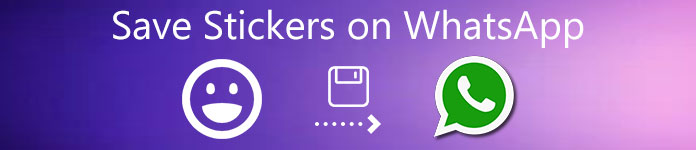
- Часть 1: Как сохранить все стикеры в WhatsApp на ПК / Mac / iPhone / Android
- Часть 2: Как сохранить стикер, отправленный другими в WhatsApp
- Часть 3: Часто задаваемые вопросы о сохранении стикеров в WhatsApp
Часть 1: Как сохранить все стикеры в WhatsApp на ПК / Mac / iPhone / Android
Лучший инструмент для сохранения стикеров WhatsApp - Передача Apeaksoft WhatsApp. Вы можете создавать резервные копии и восстанавливать любые файлы WhatsApp на свой iPhone, Android, Windows и Mac за считанные минуты. Вы можете легко перенести текущие сообщения на новое устройство. Все ваши отправленные и полученные стикеры WhatsApp доступны на нескольких платформах. Кроме того, здесь вы можете просматривать стикеры, сообщения и вложения WhatsApp, а также управлять ими.

4,000,000+ Загрузки
Сохраните стикеры, присланные другими, и ваши персональные стикеры в WhatsApp.
Перенос стикеров WhatsApp между новейшими устройствами iOS 18, Android, ПК с Windows и Mac.
Резервное копирование и восстановление не только стикеров, но и чатов, фотографий, видео, вложений и других файлов в приложении WhatsApp.
Экспорт WhatsApp файлы резервных копий в форматах HTML или CSV.
Просматривайте, управляйте и извлекайте любую понравившуюся наклейку WhatsApp.
Сохраняйте исходные файлы в безопасности при восстановлении данных WhatsApp.
Сохранение стикеров WhatsApp на другой iPhone / Android
Шаг 1 Бесплатно скачайте, установите и запустите Apeaksoft WhatsApp Transfer. Чтобы сохранить стикеры WhatsApp в галерее или в другом месте, выберите WhatsApp Перевод в правом нижнем углу.

Шаг 2 Чтобы загрузить стикеры WhatsApp со своего iPhone или Android на другое устройство, выберите Передача с устройства на устройство опцию.

Шаг 3 Следуйте инструкциям на экране, чтобы подключить два iDevice к компьютеру с помощью USB-кабелей. На устройствах iOS 14/15/16/17/18 вам нужно нажать Доверие на вашем iPhone, чтобы двигаться дальше. Позже вернитесь к компьютеру и выберите Следующая продолжать.

Шаг 4 Проверьте устройства ввода и вывода для передачи файлов в WhatsApp. Позже нажмите Start Transfer для переноса стикеров WhatsApp на новый телефон, включая историю чата WhatsApp, изображения, вложения и многое другое. Держите свои устройства подключенными до тех пор, пока вы не отправите стикеры WhatsApp на другой смартфон.

Сохранение стикеров WhatsApp на ПК с Windows / Mac
Шаг 1 После установки запустите программу загрузки стикеров WhatsApp. выбирать WhatsApp Перевод на домашнем интерфейсе.

Шаг 2 Чтобы загрузить стикеры WhatsApp на компьютер с Windows или Mac для резервного копирования, выберите Восстановление модуль.

Шаг 3 Подключите свой iPhone или Android к компьютеру с помощью USB-кабеля Lightning.

Шаг 4 Проверить перед Резервное шифрование при необходимости установить пароль для пользовательских стикеров и вложений WhatsApp. Кроме того, вы можете нажать на трехточечный Ещё кнопку, чтобы изменить папку назначения. Наконец, нажмите Начать резервное копирование чтобы сохранять стикеры из приложения WhatsApp на ПК с Windows или Mac.

Часть 2: Как сохранить стикер, отправленный другими в WhatsApp
Что делать, если вы хотите сохранить стикер, отправленный из индивидуального чата или группового разговора? Нужно ли обращаться за помощью к этим приложениям для передачи WhatsApp? В это время вы можете выполнить следующие действия, чтобы добавить стикеры непосредственно в приложение WhatsApp на iPhone или Android.
Шаг 1 Перейдите к конкретному разговору, нажмите на изображение или наклейку, которые хотите сохранить.
Шаг 2 Это изображение будет увеличиваться на экране вашего дисплея. Между тем, вы можете увидеть всплывающие варианты.
Шаг 3 Выберите Добавить в избранное или Добавить с последующим Скачать чтобы сохранить стикер в избранное в приложении WhatsApp.
Шаг 4 Найдите недавно добавленную наклейку в галерее наклеек WhatsApp. Вы можете найти его на первом месте в разделе фаворитов.
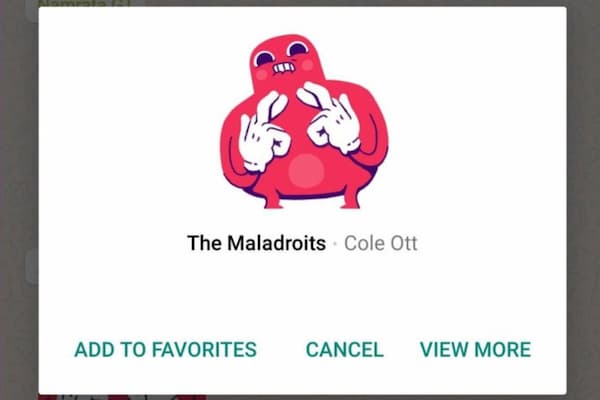
Вы также можете узнать, как сохранять фото из WhatsApp.
Часть 3: Часто задаваемые вопросы о сохранении стикеров в WhatsApp
Как классифицируются стикеры WhatsApp?
Скачанные вами стикеры классифицируются на основе смайлов, отображаемых на значках. Вы можете коснуться значка сердца, чтобы просмотреть стикеры в приложении WhatsApp.
Как обновить наборы стикеров WhatsApp?
Найдите и коснитесь Добавить кнопку, когда увидите зеленую точку. в Все наклейки раздел, выбрать Обновление ПО рядом с определенным набором стикеров WhatsApp. Если появится запрос, коснитесь Обновление ПО чтобы подтвердить обновление стикера WhatsApp.
Как удалить стикер в WhatsApp?
Если вы хотите убрать стикер в WhatsApp из избранных, вы можете выбрать Emoji икона. Выбрать Наклейки , а затем Избранное. Нажмите и удерживайте ненужную наклейку WhatsApp. Позже вы сможете удалить эту наклейку из приложения WhatsApp.
Как удалить весь набор стикеров в WhatsApp?
Нажмите Удалить кнопка. выберите Удалить чтобы удалить набор стикеров из WhatsApp.
Заключение
Вот и все, чтобы сохранять стикеры в WhatsApp на iPhone и Android во всех версиях. Вы можете легко собрать все интересные стикеры и изображения, присланные другими. Неважно, хотите ли вы переключиться со старого телефона на новый в разных брендах. Все ваши стикеры WhatsApp, разговоры, вложения и другие файлы доступны постоянно. Просто запустите Apeaksoft WhatsApp Transfer, чтобы с легкостью отправлять, создавать резервные копии и восстанавливать все данные WhatsApp. Если у вас все еще есть вопросы о загрузке стикеров WhatsApp, вы можете связаться с нами или оставить сообщение в комментариях ниже.




